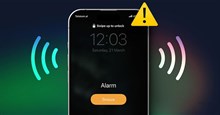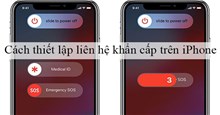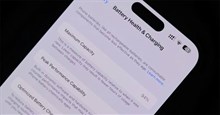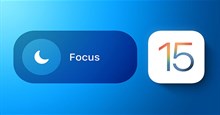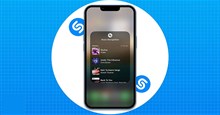Hướng dẫn chỉnh màu màn hình khóa trên iOS 16
Sau khi được cập nhật iOS 16, thì tính năng tùy chỉnh màn hình khóa được nhiều người quan tâm hiện nay. Với tính năng này chúng ta có thể dễ dàng tùy chỉnh màn hình khóa của điện thoại iPhone theo ý thích và thể hiện phong cách riêng của mình. Ngoài ra, tính năng này còn cung cấp cho người dùng nhiều mẫu hình nền cực kỳ ấn tượng như: Photos, Biểu tượng, Thời tiết, Thiên Văn, Màu,.... Đặc biệt với kiểu hình nền Màu, thì màn hình khóa của điện thoại sẽ được tạo thành từ một màu mà mình yêu thích, cùng với đó là nhiều hiệu ứng màu sắc khác nhau, giúp cho hình nền màn hình khóa trở nên ấn tượng hơn.
Trong thời gian vừa qua, Apple đã nâng cấp và cập nhật thêm nhiều tính năng cho điện thoại iPhone khi cho ra mắt iOS 16. Với phiên bản hệ điều hành mới nhất, người dùng có thể dễ dàng thể hiện phong cách cá nhân của mình trên điện thoại thông qua nhiều tính năng cực kỳ hữu ích. Hôm nay, Download.com.vn giới thiệu đến mọi người bài viết hướng dẫn chỉnh màu màn hình khóa trên iOS 16, xin mời các bạn cùng tham khảo.
Hướng dẫn thiết lập màu sắc màn hình khóa trên iOS 16
Hướng dẫn nhanh:
Nhấn và giữ vào màn hình khóa của điện thoại iPhone > Ấn vào biểu tượng dấu “+” > Chạm vào mục Màu > Lựa chọn màu sắc > Điều chỉnh độ đậm nhạt cho màu sắc > Chọn kiểu pha màu cho hình nền > Nhấn vào nút Thêm > Ấn vào mục Đặt làm cặp hình nền > Màn hình khóa và màn hình chính đã cài hình nền Màu.
Hướng dẫn chi tiết:
Bước 1: Để thực hiện được điều này, thì trước tiên chúng ta sẽ chạm và giữ vào màn hình khóa của điện thoại iPhone.
Bước 2: Trong giao diện tùy chỉnh màn hình khóa, nhấn vào biểu tượng dấu “+” ở góc bên phải phía dưới màn hình.
Bước 3: Khi này, tại khung cửa sổ “Thêm hình nền mới”, di chuyển thanh tùy chọn sang phía bên trái, rồi ấn vào mục Màu.
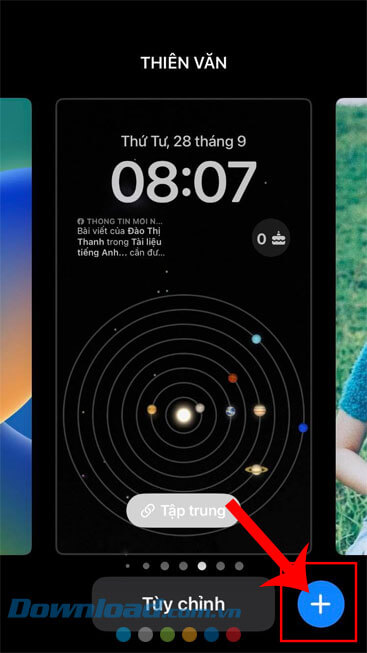
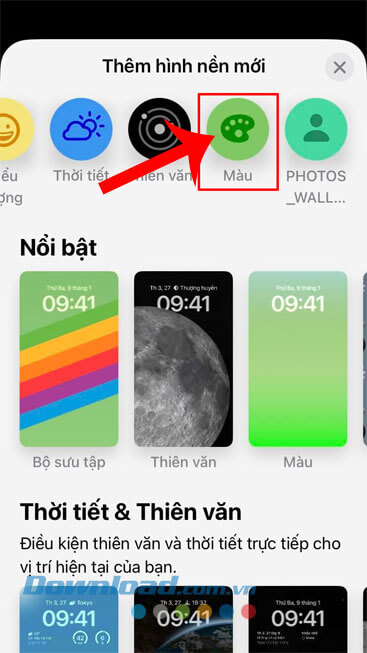
Bước 4: Ở phía dưới màn hình lúc này sẽ xuất hiện khung cửa sổ Màu nền, lựa chọn màu sắc mà mình yêu thích. Sau đó, di chuyển thanh điều chỉnh ở phía bên dưới để chỉnh độ đậm nhạt của màu sắc.
Bước 5: Tiếp theo, vuốt màn hình sang phía bên phải hoặc trái, để lựa chọn kiểu pha màu cho hình nền.
Ở màn hình khóa Màu, thì sẽ có 6 kiểu pha màu sắc hình nền gồm: Sáng, Đồng Nhất, Hơi Nước, Sâu Lắng, Tông Màu, Rực rỡ.

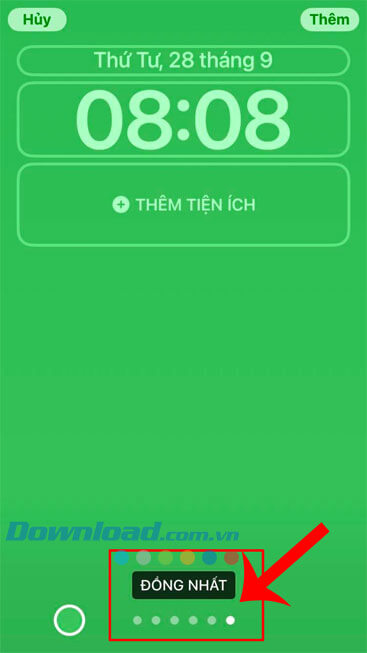
Bước 6: Sau khi đã thiết lập màu cho màn hình khóa, thì chạm vào nút Thêm ở góc bên phải phía trên màn hình.
Bước 7: Lúc này, các bạn hãy nhấn vào nút Đặt làm cặp hình nền.
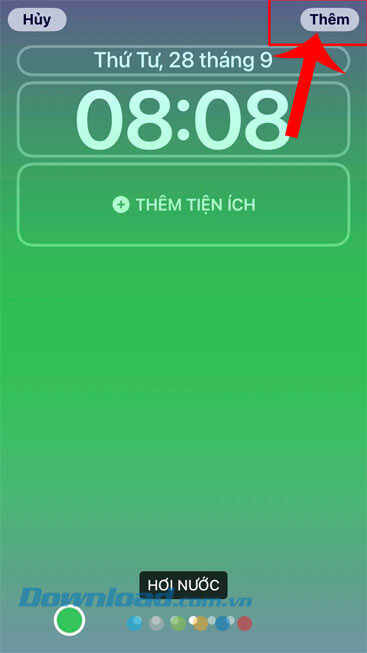
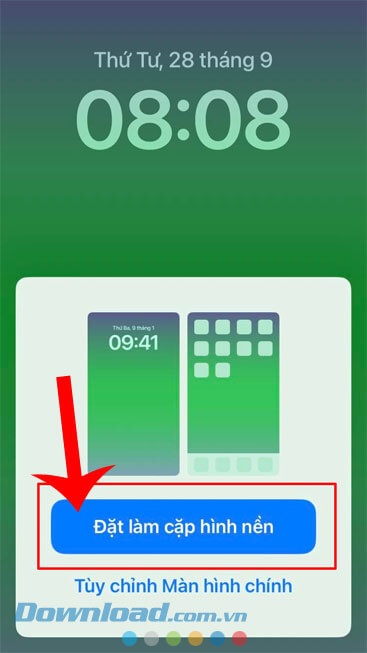
Bước 8: Cuối cùng, chúng ta sẽ thấy được màn hình chính và màn hình khóa đã được cài hình nền kiểu Màu cực kỳ ấn tượng.
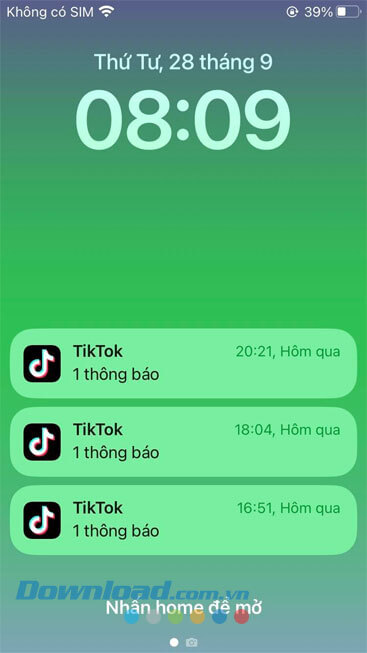
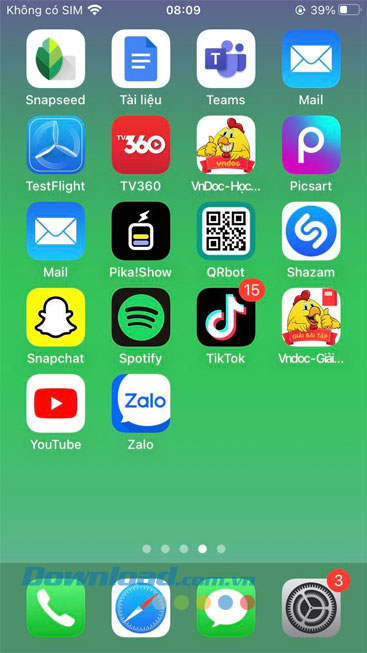
Video hướng dẫn chỉnh màu màn hình khóa trên iOS 16
Hy vọng rằng sau khi theo dõi các bước thực hiện ở phía bên trên thì các bạn có thể dễ dàng và nhanh chóng cài đặt hình nền màu trên iOS 16, giúp cho màn hình khóa và màn hình chính của mình trở nên ấn tượng hơn.
Chúc các bạn thực hiện thành công!
Thủ thuật iPhone
-

Hướng dẫn cập nhật iOS 26 và các tính năng mới
-

TOP ứng dụng widget tương tác cho iPhone thêm tiện dụng và đẹp mắt
-

Hướng dẫn nhận thông báo thời tiết khắc nghiệt trên iOS 16
-

Hướng dẫn thêm tên lên màn hình khóa iPhone
-

Hướng dẫn thay màn hình khóa tự động trên iOS 16
-

Hướng dẫn chỉnh màn hình khóa iOS 16 theo thời gian
-

Cách sửa lỗi iPhone không kêu chuông báo thức
-

Cách thiết lập liên hệ khẩn cấp trên iPhone
-

Cách đơn giản giúp pin iPhone bền lâu
-

Hướng dẫn thêm Google Lens vào màn hình khoá iPhone
-

Hướng dẫn sử dụng tính năng tập trung trên iPhone, Apple Watch và máy tính Mac
-

Hướng dẫn thêm phím tắt Shazam trên iPhone để tìm bài hát nhanh chóng